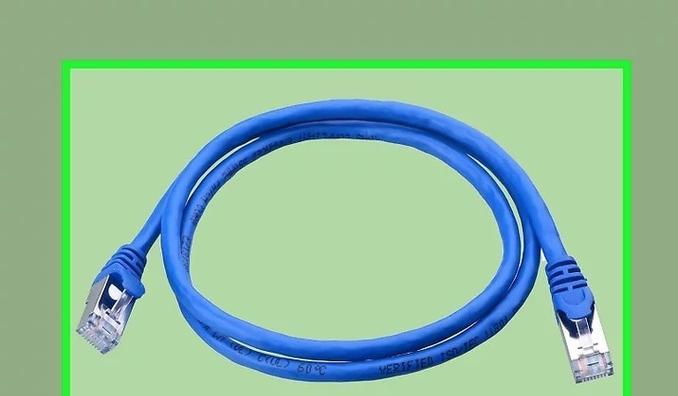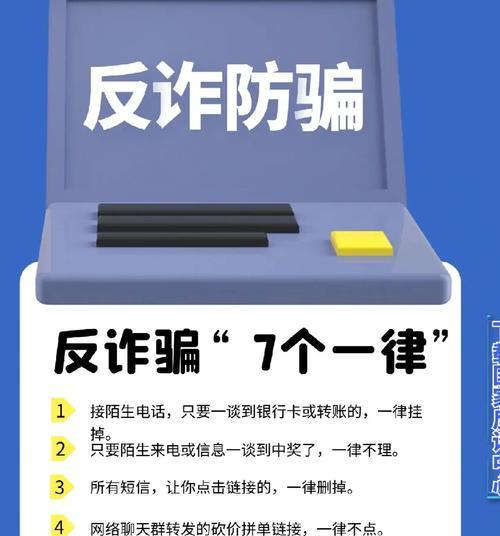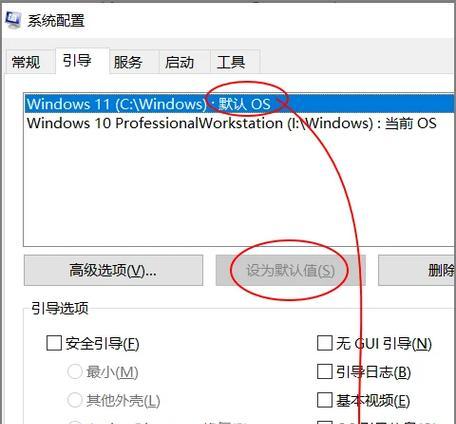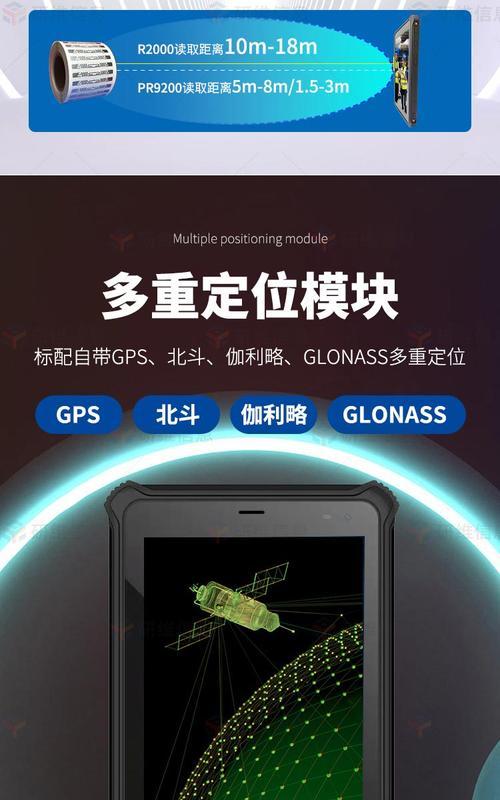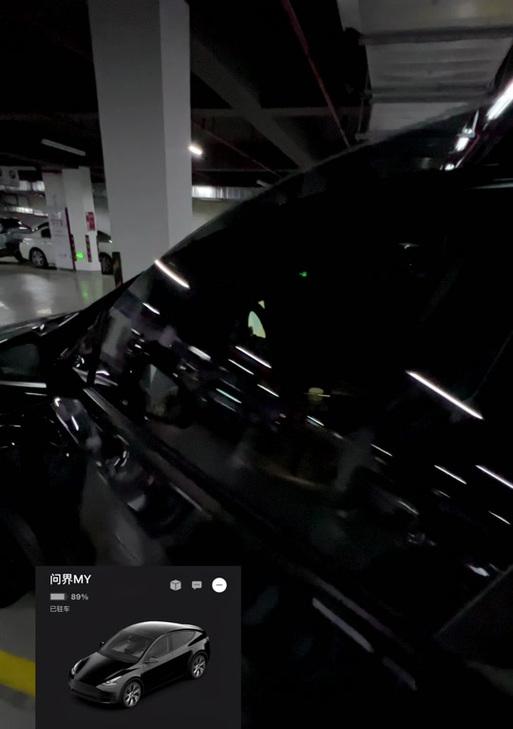Excel技巧(快速合并Excel中的两列内容)
在使用Excel进行数据处理时,有时会遇到需要将两列内容合并为一列的情况。将姓名和职务分别存储在A列和B列中,现在需要将这两列内容合并到C列中。本文将介绍一种快速合并Excel中两列内容的方法,并且保持合并后的格式不变。
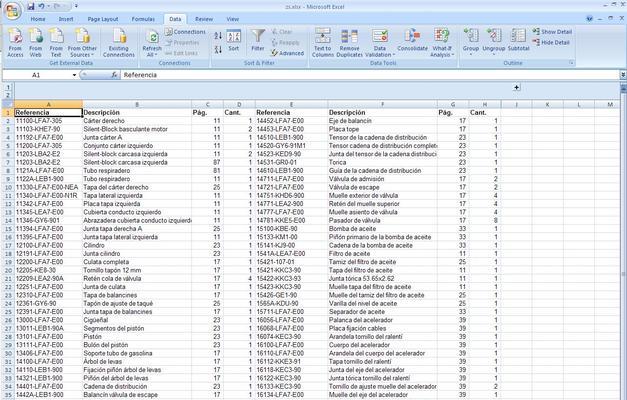
段落
1.选择要合并的单元格范围:打开Excel文件,找到要合并的两列,如A列和B列。在C列中选择与要合并的两列等长的单元格范围。

2.输入合并公式:选中C列的第一个单元格,输入公式:“=A1&""&B1”(不包括引号),按下Enter键。
3.复制公式至其他单元格:将C列第一个单元格选中,使用鼠标的右下角填充手柄拖动至需要合并的范围末尾,松开鼠标。
4.查看合并结果:观察C列的内容,可以发现已经成功地将A列和B列的内容合并到了一起。

5.调整合并后的格式:由于公式合并的结果通常会继承A列和B列的格式,如果需要调整合并后的格式,可以选中C列的单元格,使用右键菜单中的“格式设置”进行修改。
6.处理合并内容为空的情况:如果A列或B列的内容为空,合并后的结果可能会出现多余的空格。可以使用IF函数进行判断,例如“=IF(A1="",B1,IF(B1="",A1,A1&""&B1))”,使得合并后的内容更加完整。
7.处理合并结果不需要空格的情况:有时候,在合并两列内容时,并不需要在它们之间添加空格。可以使用公式“=A1&B1”进行合并。
8.合并含有特殊字符的如果要合并的两列内容中含有特殊字符,例如换行符或制表符,可以使用函数SUBSTITUTE将其替换为合适的字符后再进行合并。
9.合并多个列的如果需要合并超过两列的内容,可以使用相同的公式和方法,在C列之后继续输入要合并的列。
10.合并后删除原始列:如果在完成合并后,不再需要A列和B列的内容,可以选中这两列,右键点击并选择“删除”。
11.拆分合并后的如果需要将合并后的内容再次拆分为多列,可以使用Excel中的“文本到列”功能进行操作。
12.合并单元格的注意事项:在合并列内容时,需要注意合并后的单元格将无法再进行排序和筛选操作,因此在使用合并功能前要慎重考虑。
13.避免数据丢失的备份:在进行合并操作之前,建议先对原始数据进行备份,以防止意外操作导致数据丢失。
14.快捷键加速合并操作:可以使用Ctrl+C和Ctrl+V快捷键来复制和粘贴合并公式,提高合并效率。
15.合并不同工作表的如果需要将不同工作表中的数据合并到一个工作表中,可以使用Excel中的“合并工作表”功能进行操作。
通过本文介绍的方法,您可以快速且准确地合并Excel中两列内容,并保持合并后的格式不变。无论是合并两列还是多列内容,都能轻松应对。同时,在进行操作前要注意备份数据,以免发生意外。希望本文能为您在Excel数据处理中的合并操作提供一定的帮助。
版权声明:本文内容由互联网用户自发贡献,该文观点仅代表作者本人。本站仅提供信息存储空间服务,不拥有所有权,不承担相关法律责任。如发现本站有涉嫌抄袭侵权/违法违规的内容, 请发送邮件至 3561739510@qq.com 举报,一经查实,本站将立刻删除。
关键词:excel
- 45w充电头和普通充电头有何不同?
- 魔兽世界天赋技能激活方法?调整错误会有什么后果?
- 在苹果手机上如何更改牌子名称?有哪些方法?
- midi小魔方连接音箱步骤?兼容性如何?
- 魔兽插件的使用和安装步骤是什么?
- 魔兽世界天灾石任务兑换方法是什么?如何完成任务?
- 王者荣耀大小号怎么弄?操作流程是怎样的?
- 如何将modem连接到路由器?正确的接口选择是什么?
- 手机快充移动电源有何特点?如何选择合适的快充移动电源?
- 魔兽速通人机的策略是什么?如何快速通关?
生活知识最热文章
- 《探索《上古卷轴5》技能点代码的秘密(发现神奇代码)
- 帝国时代3秘籍(揭秘帝国时代3秘籍的应用技巧与策略)
- 文件转换为二进制格式的恢复方法(从二进制格式恢复文件的简易指南)
- 佳能打印机不支持Win10系统(解决方案)
- 在虚拟机上安装XP系统的步骤和注意事项(以虚拟机为主题的XP系统安装教程)
- 电脑连不上手机热点网络怎么办(解决方法及注意事项)
- 优盘文件删除与数据恢复的技巧(以优盘删除的文件如何找回数据)
- 探索最佳电脑配置参数(解读目前最先进的电脑硬件配置)
- 以驱动人生还是驱动精灵,哪个更好(探讨两者之间的优劣势)
- 如何修复oppo手机屏幕黑屏问题(快速解决oppo手机屏幕黑屏的方法及注意事项)
- 最新文章
-
- 魔兽前后对比怎么调整?有哪些设置和调整方法?
- 彩虹热水器排空气的正确方法是什么?操作步骤复杂吗?
- 魔兽世界80级后如何刷坐骑?刷坐骑的效率提升技巧有哪些?
- 热水器喷水后漏电的原因是什么?
- 机顶盒架子的正确安装方法是什么?安装过程中需要注意什么?
- aruba501配置方法是什么?如何增强wifi信号?
- 英雄联盟4蚁人战斗技巧是什么?
- 通用热水器气管安装步骤是什么?
- 洛克王国如何捕捉石魔宠物?捕捉石魔的技巧有哪些?
- 辐射4中如何设置全屏窗口模式?
- 英雄联盟螳螂升到16级攻略?快速升级技巧有哪些?
- 杰斯的水晶如何使用?在英雄联盟中有什么作用?
- 王者荣耀手机端下载流程是什么?
- 创新音箱2.0设置方法有哪些?
- 王者荣耀频繁闪退怎么办?
- 热门文章
-
- 电瓶充电器50hz的功率是多少?如何计算充电器的功率?
- 热水器风压问题的常见原因是什么?
- 英雄联盟频繁掉线是什么原因?如何解决掉线问题?
- 英雄联盟上分能达到什么程度?
- 华为电脑清理数据垃圾的方法是什么?如何定期维护?
- 魔兽11.0怎么洗掉美化?美化效果的移除方法和步骤是什么?
- 志高充电器的正确使用方法是什么?使用志高充电器有哪些注意事项?
- 王者荣耀玩不好的解决方法是什么?如何提高游戏技能?
- 内置充电器为何无法工作?可能的原因有哪些?
- 华为平板11.5s如何切换到电脑模式?切换步骤是什么?
- 斜向上的音箱调整方法是什么?
- 智能安防监控网关的设置步骤是什么?
- 音箱喇叭损坏如何修理?修理步骤和注意事项是什么?
- 支持手写笔的平板有哪些推荐?
- 红米路由器下架的原因是什么?
- 热门tag
- 标签列表
- 友情链接